اصلاح دسترسی میکروفون
کروم سیستم عامل اندروید
1- ابتدا روی علامت قفل در کنار اسم سایت کلیک کنید.
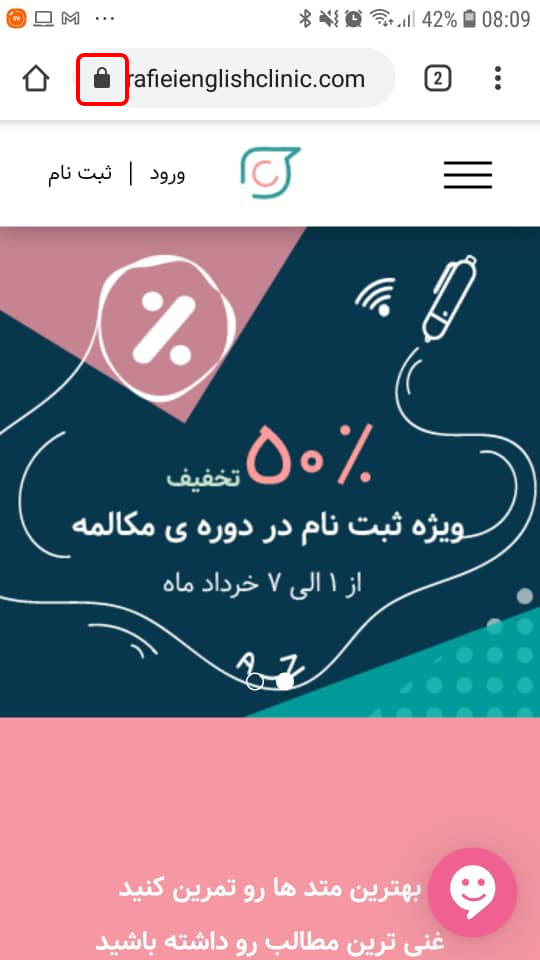
2- از بین گزینههای نمایش شده روی گزینه Permissions کلیک کنید.
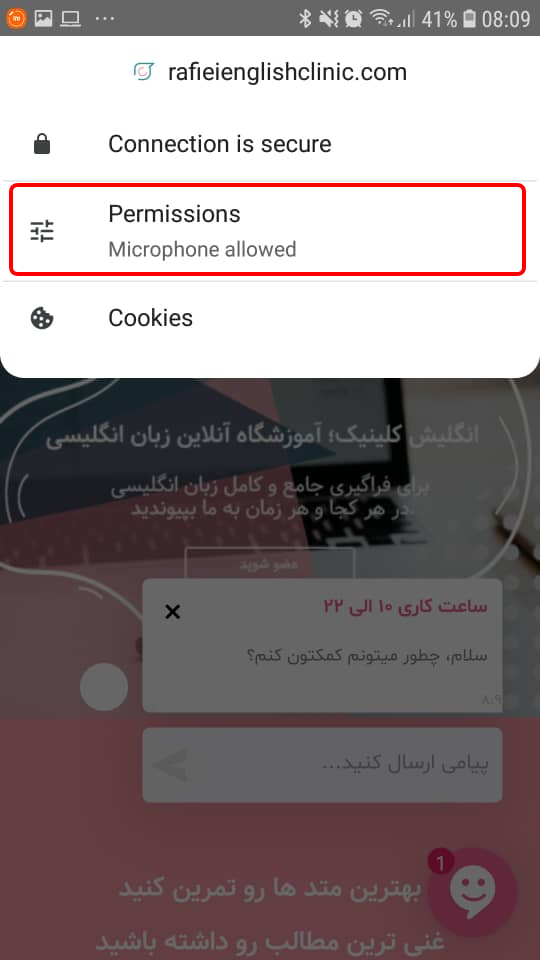
3- مطمیین شوید که هر دو گزینه مانند عکس زیر فعال میباشد.
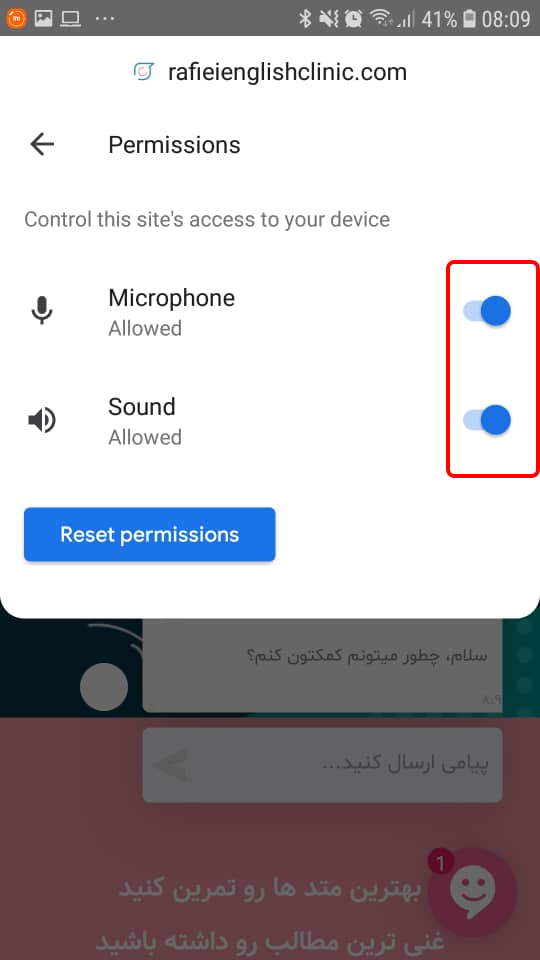
فایرفاکس سیستم عامل اندروید
1- روی گزینه سه نقطه در بالا سمت راست صفحه کلیک کنید.
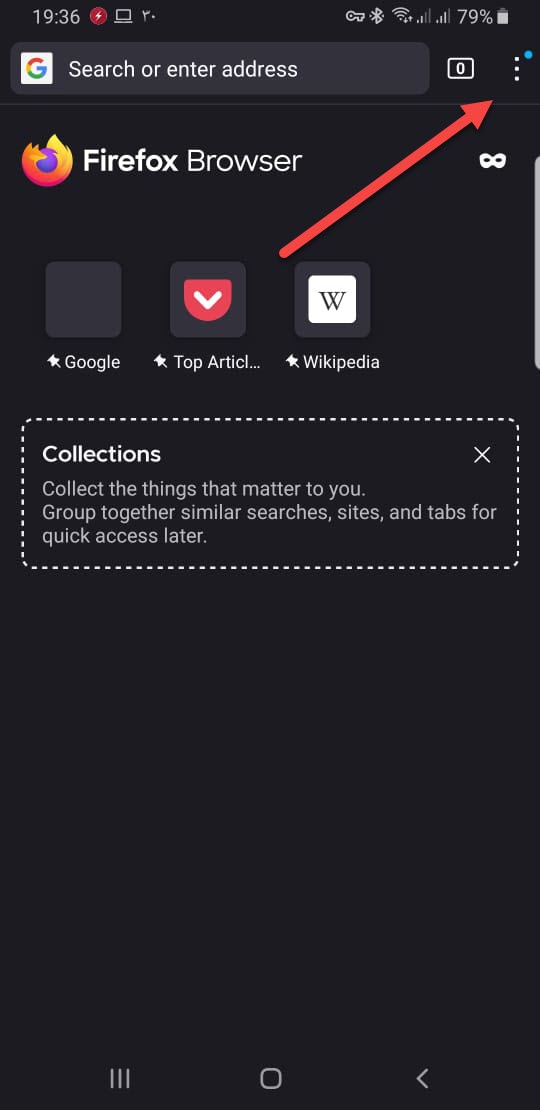
2- از منو باز شده گزینه Settings را انتخاب کنید.
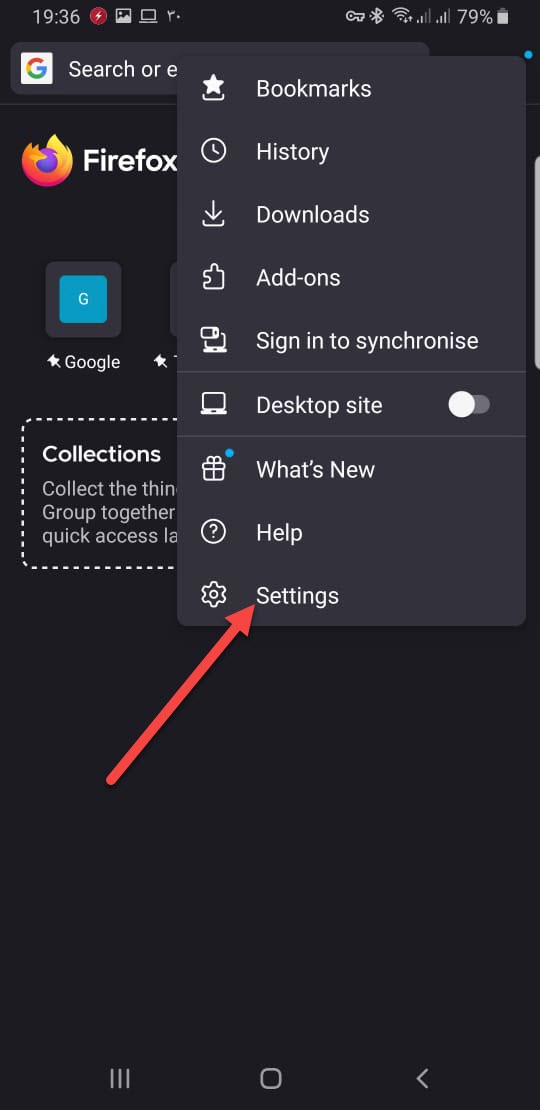
3- در پنجره باز شده روی گزینه Site permissions کلیک کنید.
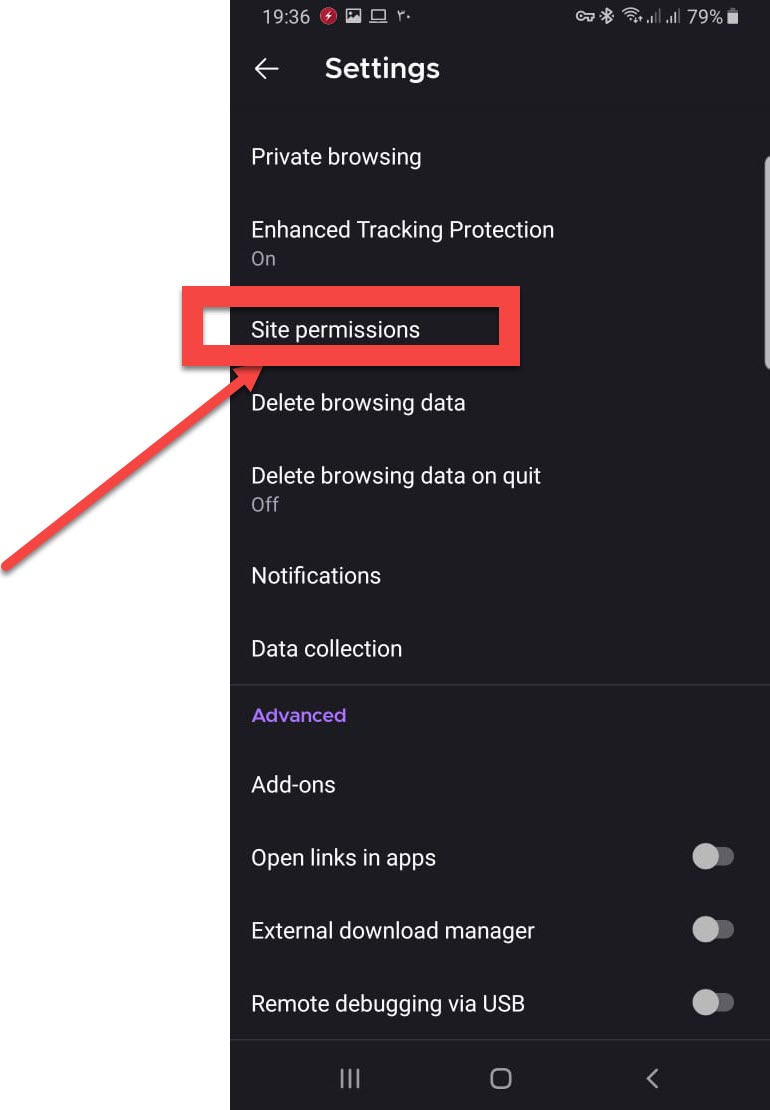
4- روی گزینه Microphone کلیک کرده.
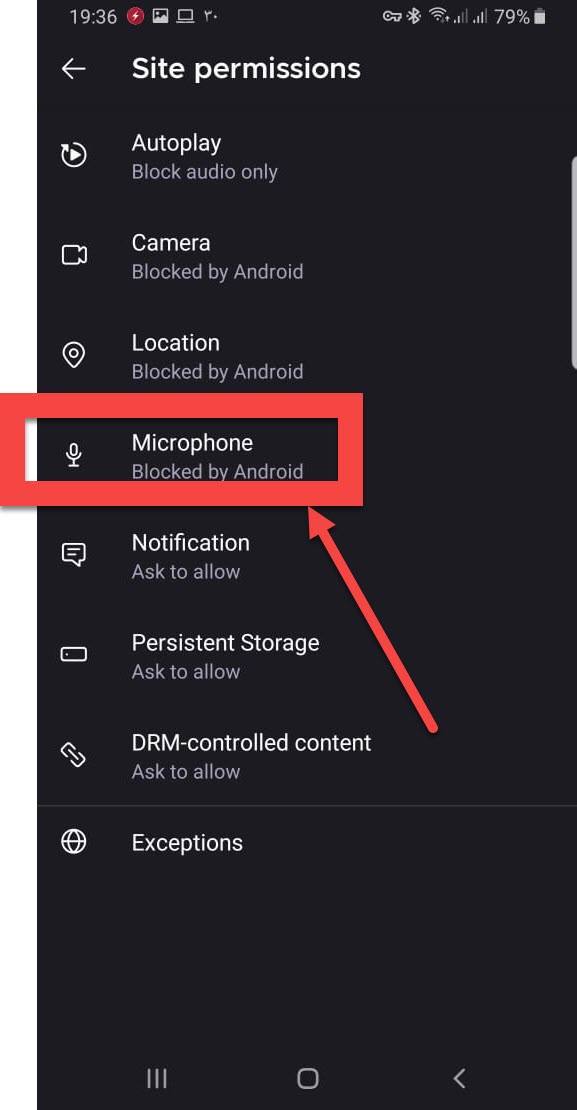
5- مطیین شوید که در وضعیت Ask to allow قرار دارد.
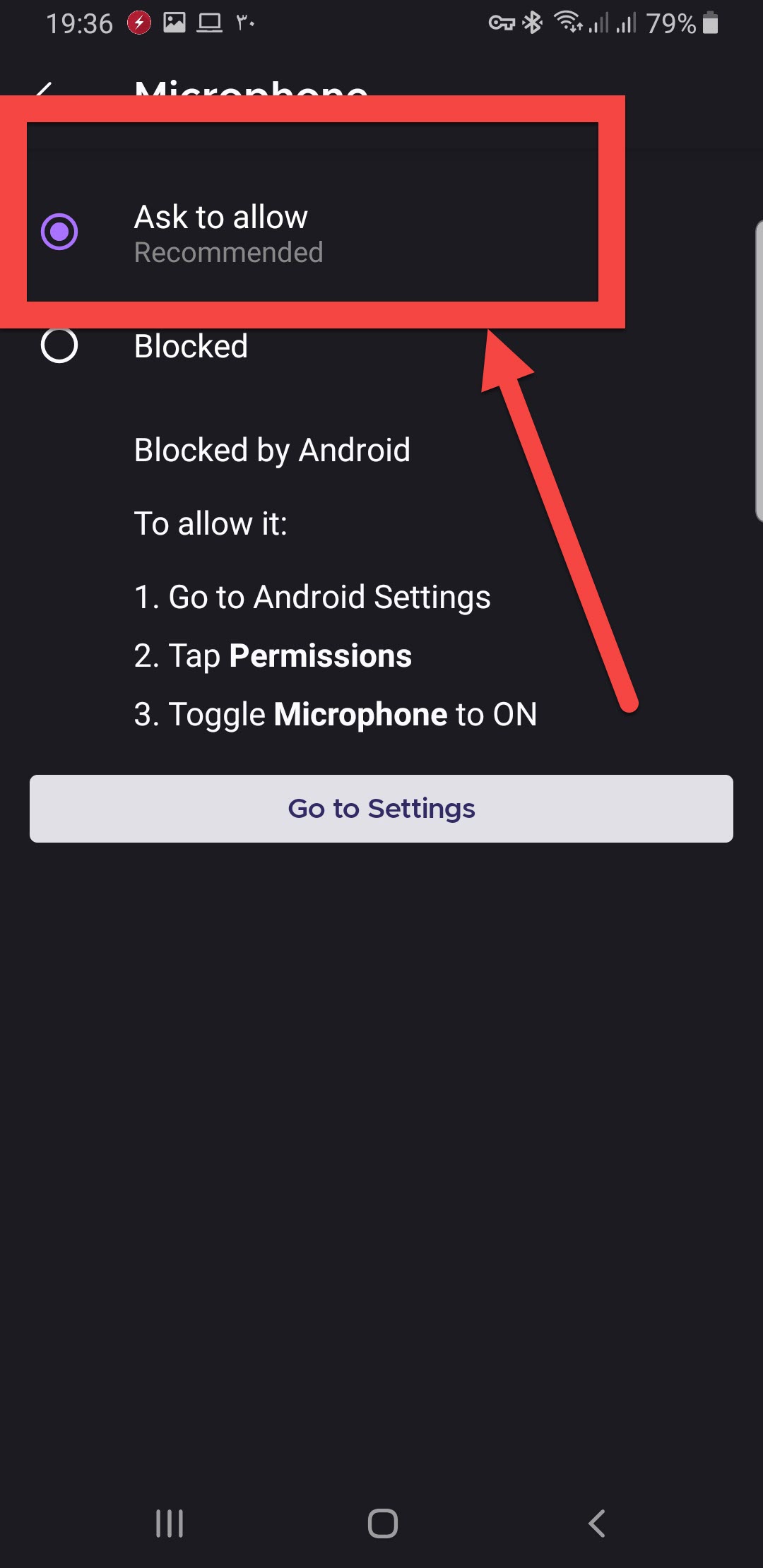
سافاری سیستم عامل iOS
1- ابتدا تنظیمات خود را باز کنید.
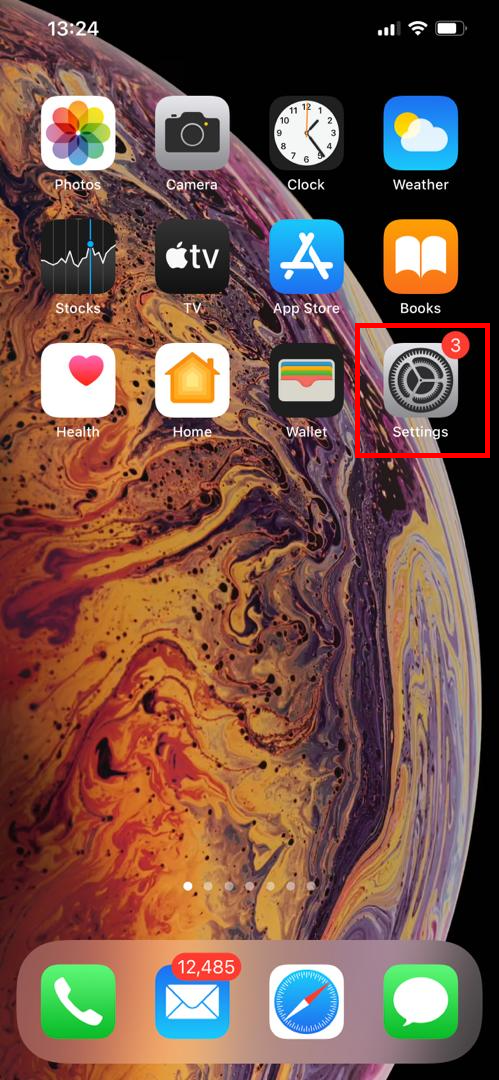
2- پس از بخش جستوجو safari را جستوجو کرده و تنظیمات مرورگر سافاری را باز کنید.
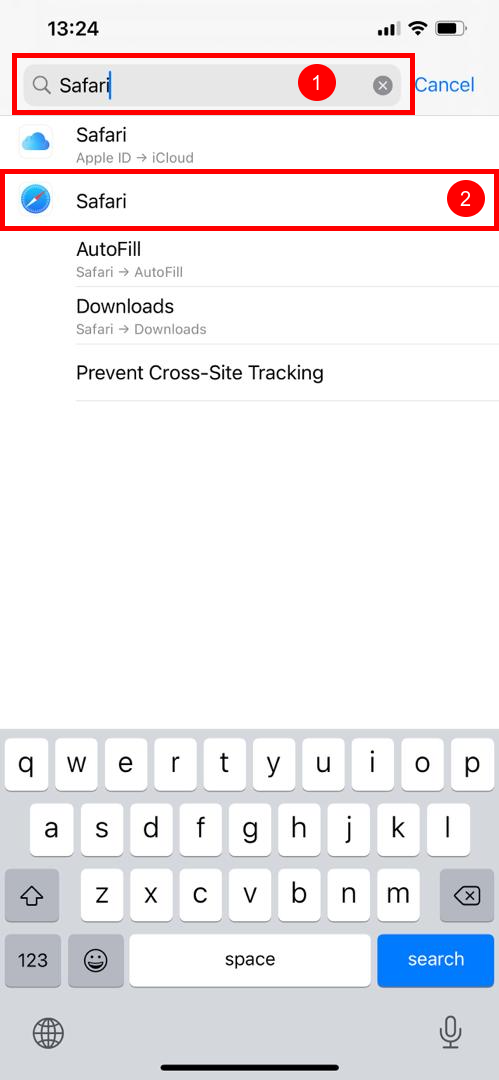
3- به پایین اسکرول کنید و گزینه Microphone را کلیک کنید. (در صورتی که این گزینه رو نمیبینید مرحله ۵ را نگاه کنید)
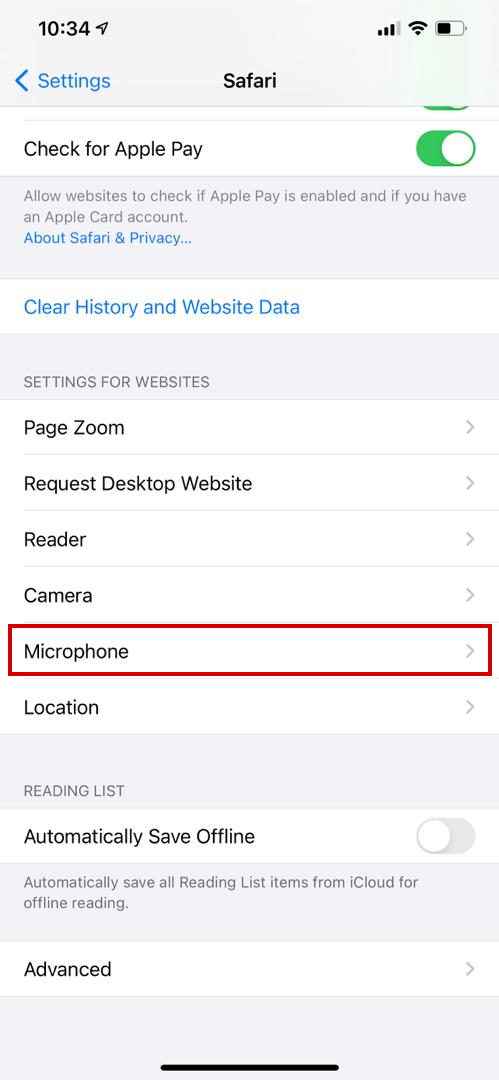
4- مطمیین شوید که وضعیت در یکی از دو حالت Ask یا Allow باشد.
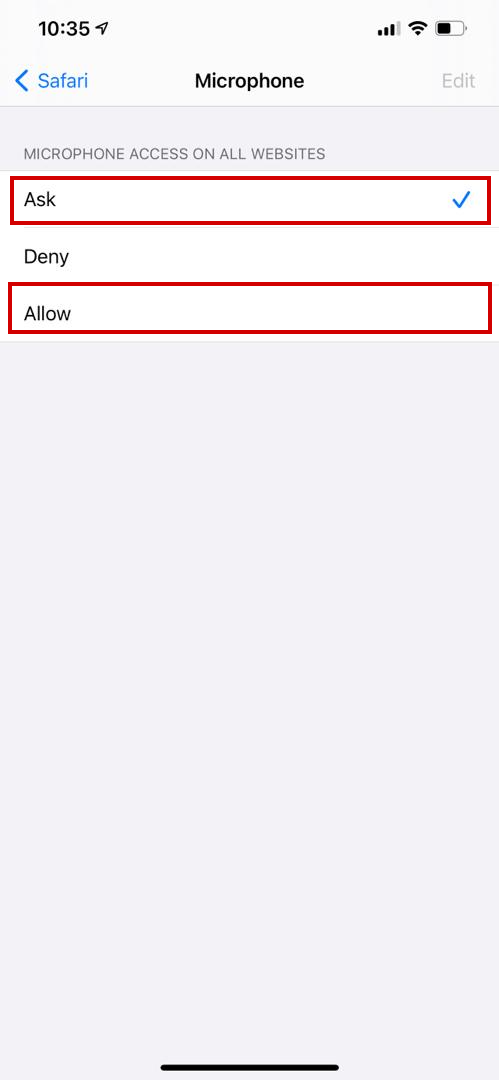
5- در صورتی که مراحل ۳ و ۴ برای شما وجود نداشت به دنبال گزینه Camera & microphone access بگردید و مطمیین شوید که در حالت فعال قرار دارد.
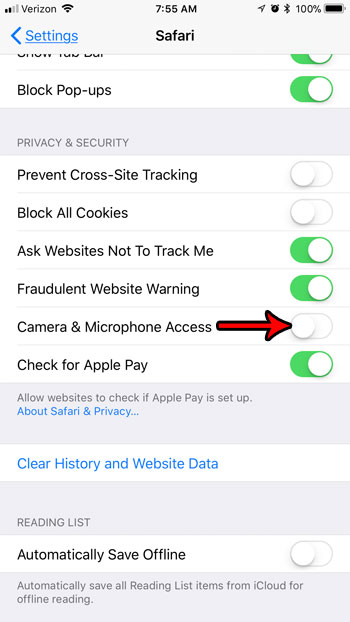
کروم سیستم عامل iOS
1- ابتدا تنظیمات خود را باز کنید.
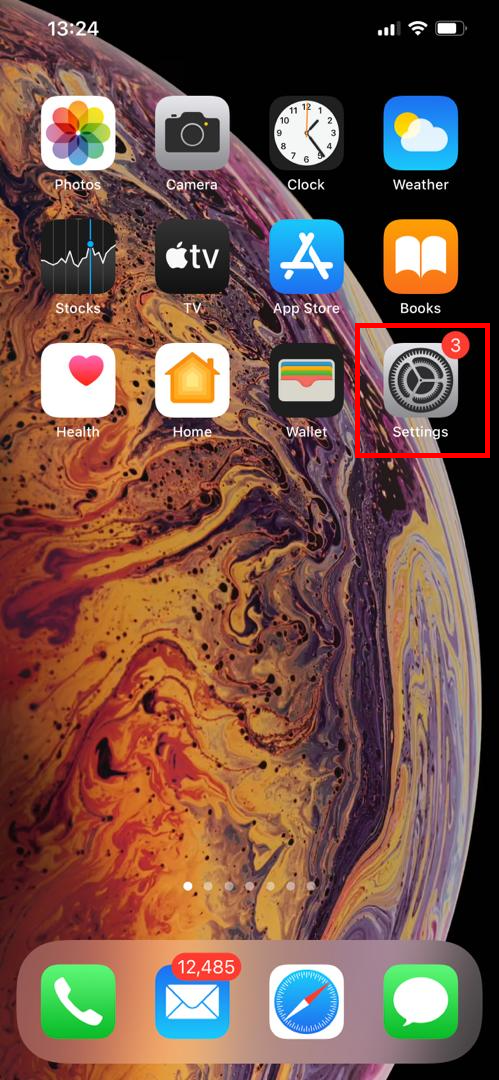
2- پس از بخش جستوجو chrome را جستوجو کرده و تنظیمات مرورگر کروم را باز کنید.
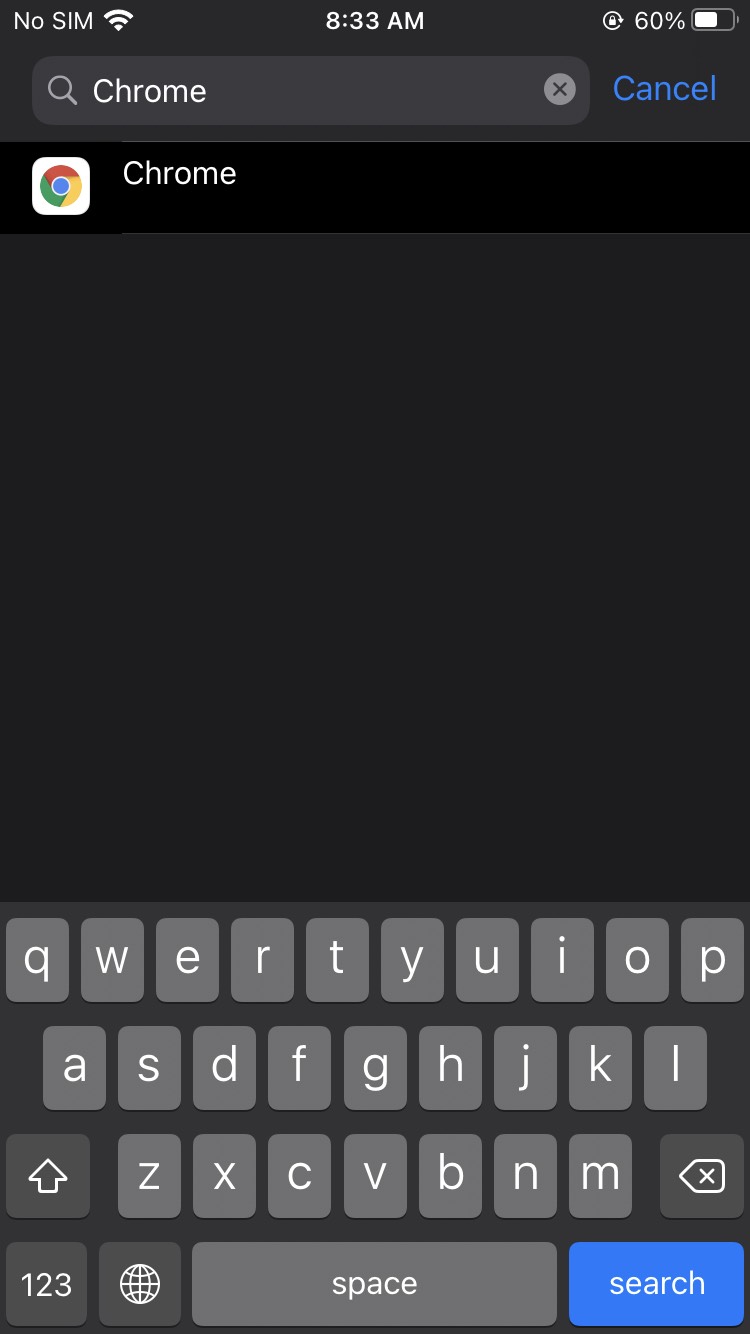
3- به پایین اسکرول کنید و مطمیین شوید که گزینه Microphone در وضعیت فعال است.
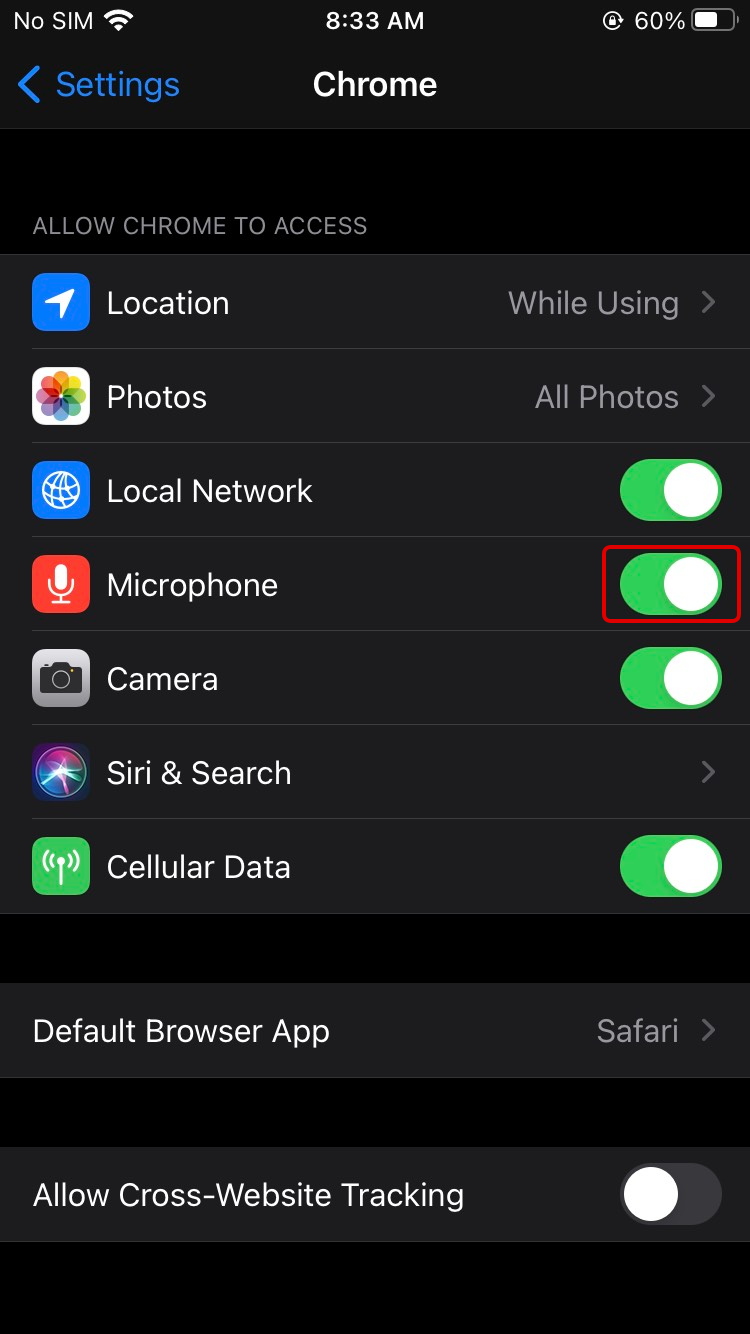
کامپیوتر و لپتاپ
1- ابتدا روی گزینه قفل کنار آدرس سایت کلیک کنید.
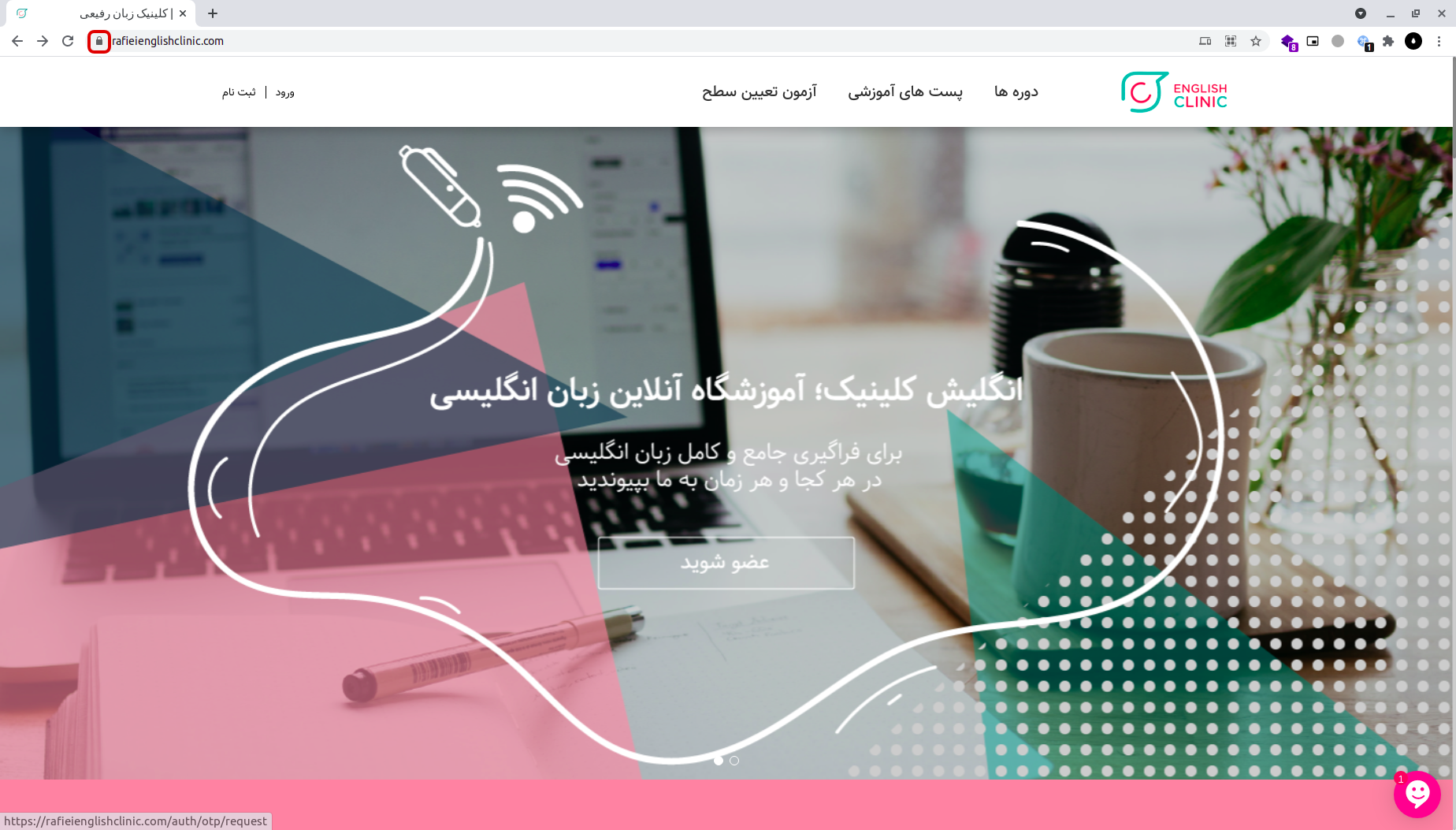
2- مطمیین شوید که دسترسی به Microphone در حالت allow باشد.
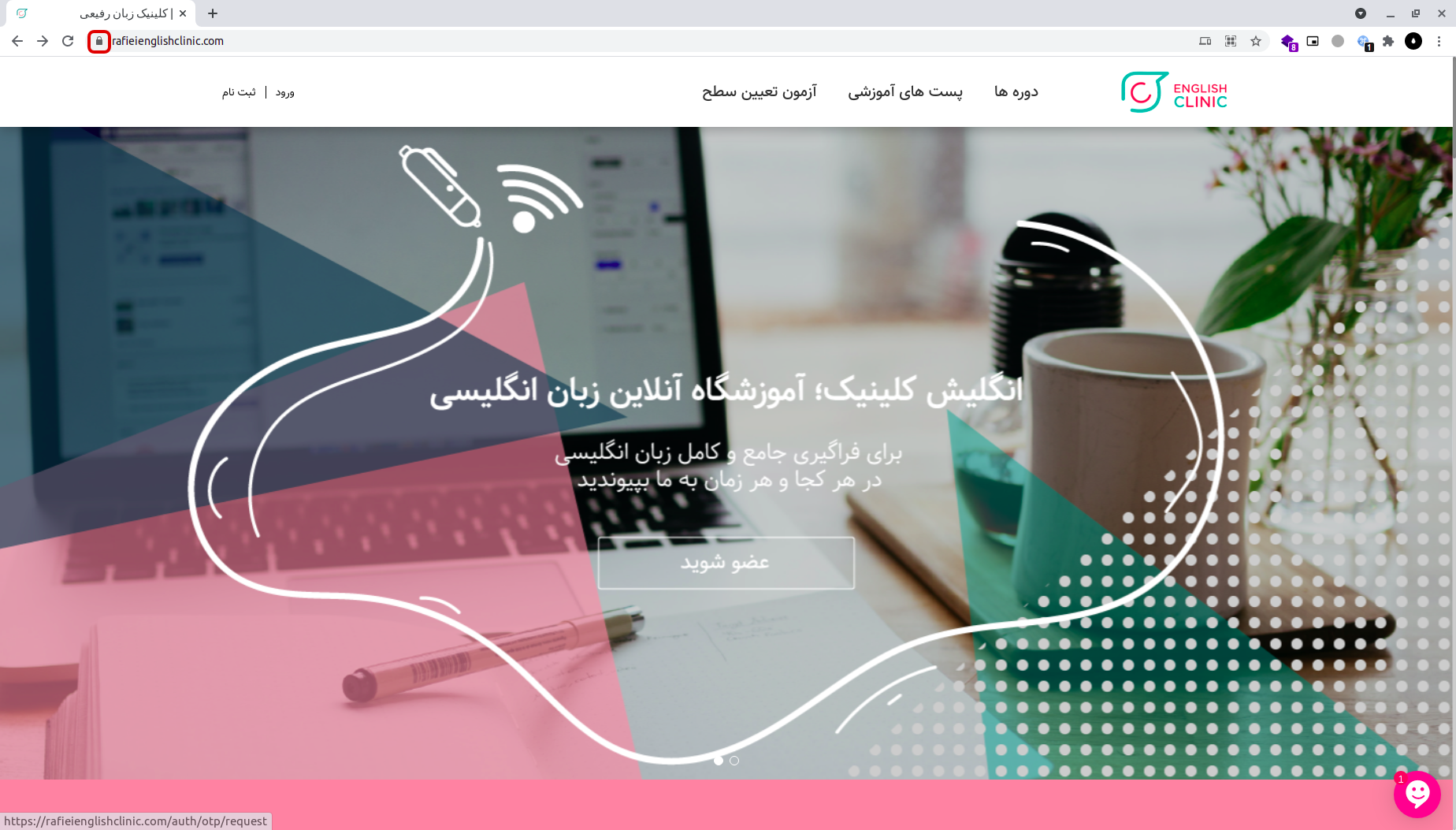
در صورتی که راهنمای بالا در حل مشکل کمک نکرد لطفا از طریق info@rafieienglishclinic.com با ما ارتباط برقرار کنید.


